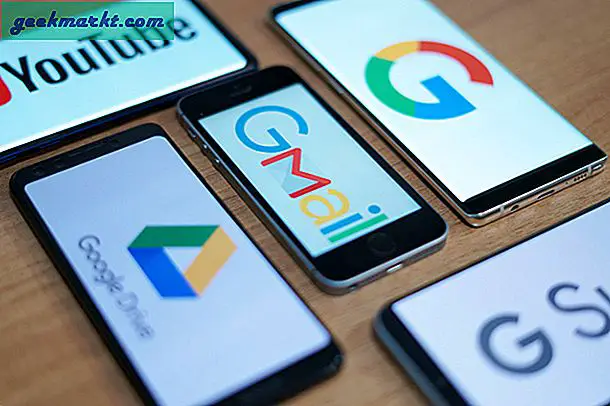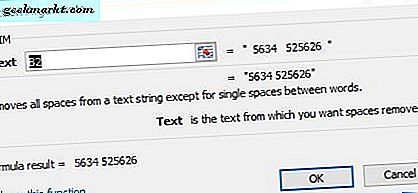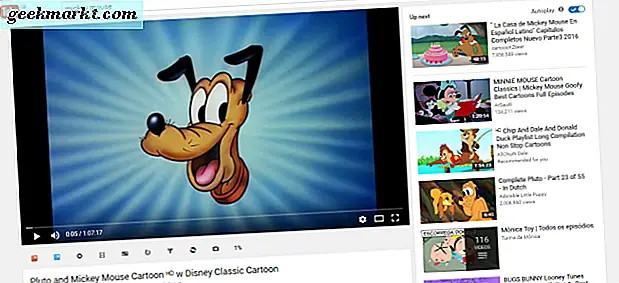Hvis du bruger WhatsApp på din computer så er du nødt til at tilføje hverkontakt manuelt ved at gå ind i emulatorindstillinger. Ret? Tilsvarende, hvis du bruger Viber på din pc, skal du have en kontaktliste for at se, hvilken ven der har installeret Viber.
Kort sagt, hvis du bruger nogen Android-emulator du skal indtaste kontakter en efter en. Men der er en nem måde at gøre det på. I dette tilfælde bruger vi Bluestacks som et eksempel, men konceptet fungerer også for andre.
Læs også: Ting, du bør vide, hvis du bruger WhatsApp
Følgende video viser, hvordan man importerer kontaktliste på WhatsApp i den nyeste version (2014) af Bluestacks.
Du får brug for
1. Sikkerhedskopiering af dine kontakter i .vcf-fil
2. En internetforbindelse og lidt tålmodighed
Sådan importeres kontakter i .vcf-fil
Vcf-kort for vCard er et populært kontaktformat. Hvis du vil importere kontakter fra din mobil, skal du vælge kontakter> eksportkontakter> Telefon.

Vælg import til telefon i stedet for Gmail
Hvis du importerer kontakter fra Google-kontakter, får du muligvis ikke kontakter på den enkelte liste. Brug følgende kommando til at konvertere dem til en enkelt VCF-fil.
(Åbn kommandoprompt og naviger til det bibliotek, hvor du har kontaktfiler, og skriv denne kommando)
KOPIER * .vcf newfile.vcf
Når du har .vcf-fil, skal du følge disse trin
Åbn bluestack og download Astro-filhåndtering.

C: \ ProgramData \ BlueStacks \ UserData \ SharedFolder. Sørg for at kontrollere vis skjulte filer mulighed.
Bemærk: For at gøre tingene enkle bruger jeg denne mappe, men hvis du kender dig rundt i bluestacks, end du kan slippe vcf-filen hvor som helst du vil, skal du bare sørge for at du kan finde den senere.
 Gå nu til din Astro-app, som du har installeret lige nu, og se efter mappenavnet BstSharedFolder. Det kan findes under sdcard / bstfolder / BstSharedFolder
Gå nu til din Astro-app, som du har installeret lige nu, og se efter mappenavnet BstSharedFolder. Det kan findes under sdcard / bstfolder / BstSharedFolder  Gå nu til din WhatsApp> kontakter> importer kontakter.
Gå nu til din WhatsApp> kontakter> importer kontakter.  Nu vil bluestacks søge efter kontaktlisten, og når den først er opdaget, opdateres den automatisk.
Nu vil bluestacks søge efter kontaktlisten, og når den først er opdaget, opdateres den automatisk.